RAMOS系统 WIN7+VHD+GURB map
转载(并未验证)
前段时间加了一个内存条,将笔记本内存升级到了6G,由于之前用的是32位的win7不可以直接使用6G内存,便装了64位的系统。网上找资源的时候发现,大内存可以使用RamOS,从内存中虚拟出来一个硬盘,然后从虚拟硬盘中启动,系统运行速度可以超过大多数的SSD硬盘。
经过两天尝,N次重启终于成功安装并启动了Win7 RAMOS,下面贴出教程。
安装前需要的一些准备工作:
精简版WIN7镜像678MB:w7_678.gh 点击下载 http://www.anxz.com/down/7197.html
GRUB4DOS :提取grldr.mbr grldr用于启动引导。点击下载
firadisk_driver:grub map出来的虚拟硬盘驱动。点击下载
VSuite.Ramdisk:用于虚拟内存硬盘(64位系统可以装服务器版)。点击下载
Ghost11:这个用来解压镜像的,可以随便找个PE提取。很好找的,自己搜下看吧。
EasyBCD:修改启动项,使用从VHD启动的功能。点击下载
准备做好后就可以开始安装啦。
第一步,建立VHD文件。
win+r 运行compmgmt.msc,切换到磁盘管理器。操作->创建VHD,建立VHD-WIN7.vhd镜像。
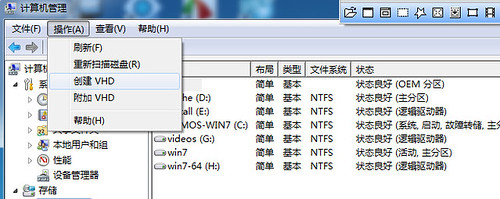
创建VHD
选择路径,并指定大小上面镜像需要差不多2.5个G(固定大小)
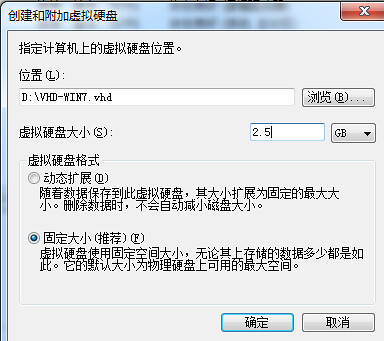
选择路径
建立好后,挂载到系统上面。记住盘符,最好指定一个卷标。
第二步,使用GHO镜像覆盖VHD磁盘。
打开Ghost11选择local – partition- from image 选择你的GHO镜像文件。

gho1
然后选择镜像分区,确定就可以了

选择镜像分区
接下来注意,他要你选择需要恢复到的目的磁盘,千万别选错了。根据大小来选择就不会错的。
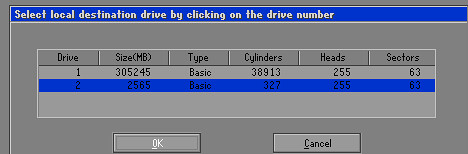
选择目标磁盘
最后选择目标分区,点击确定就可以了。
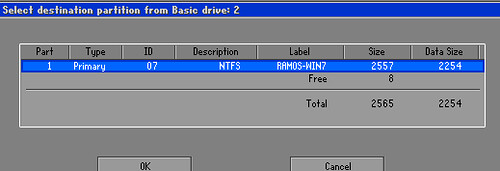
目标分区
接下来选择覆盖分区,就可以泡茶等了,注意完成后不要重启,我们还有事要做。
第三步,用EasyBCD写入启动项。
分离你刚刚挂载的VHD-WIN7.vhd镜像。
安装easyBCD,启动以后,点击那个Add—以后,选择VHD启动选项卡,然后填写启动菜单名,指定你刚刚使用的VHD-WIN7.vhd镜像。

添加VHD系统的引导
第四部,重启系统,进入VHD系统进行系统安装以及软件、驱动的安装。
1.系统安装完毕后,进入从vhd虚拟硬盘启动的系统,给你的系统安装必要的显卡驱动,以及firadisk驱动。
你还可以给你的系统装些必要的软件,例如wps,qq,chrome之类。
确保你的驱动安装上了。
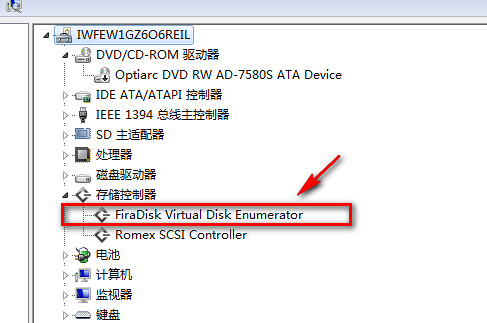
2.安装VSuite.Ramdisk,运行。
先点击杂项,勾上使用未识别内存。
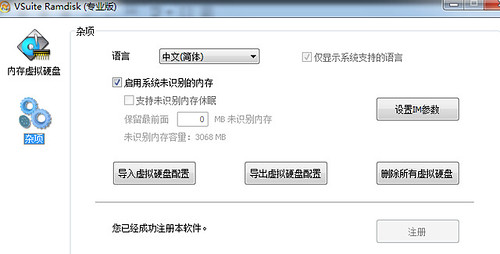
然后选择内存虚拟硬盘,选择大小,指定盘符,勾选优先使用未识别内存。
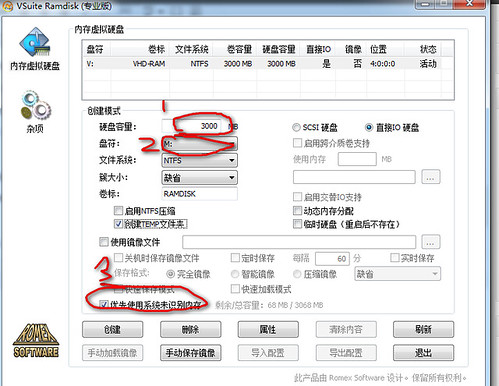
创建内存硬盘
确定后内存硬盘就生成了。
3.将你的分页文件设置到刚刚生产的内存硬盘上(因为系统占了大量内存,导致可用内存只用700M左右,把分页文件放到内存硬盘上面,可以解决内存不足的问题),同时删除其它所有的分页文件。
右击我的电脑,属性,高级系统设置-切换高级选项卡,设置-切换高级选项卡,更改来设置你的分页文件到RAMDISK

设置分页文件
第五步,安装GRUB,写入引导。
管理员运行命令行中运行下面的指令(点击获取bcdedit语法资料)
Bcdedit /create {ffffffff-8d96-11de-8e71-ffffffffffff} /d "grub4dos" /application BOOTSECTORBcdedit /set {ffffffff-8d96-11de-8e71-ffffffffffff} device partition=%systemdrive%bcdedit /set {ffffffff-8d96-11de-8e71-ffffffffffff} path \grldr.mbrbcdedit /displayorder {ffffffff-8d96-11de-8e71-ffffffffffff} /addlast
然后将grub中的grldr.mbr grldr 文件提取到引导盘目录下(我这是C)。
创建一个menu.lst文件,写法是这样的
color black/cyan yellow/cyan timeout=0 default 0title vhd win7 hd0,1 in top ram find --set-root /VHD-WIN7.vhd map --mem--top (hd0,1)/VHD-WIN7.vhd (hd0) map --hook root (hd0,0) chainloader /BOOTMGR
top指令也可以不加,如果镜像超过3.25G必须加top指令,下面的路径自己对应修改((hd0,1)对应的是第一块硬盘的第二分区,我这里的D盘)。
之后重启,从Grub4dos菜单启动,系统就会从硬盘读取镜像到内存启动了,体验下飞一样的感觉吧!
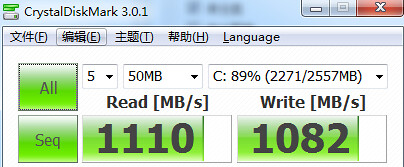
硬盘测试
注意事项:
1. firadisk驱动在VHD启动的时候必须要装好,不然用grub4dos 启动的时候会直接蓝屏。
2. 如果ramos进去提示页面文件配置失败,自动指定页面文件的消息。你可以先进VHD系统,修改分页文件到物理硬盘,重启,用 VSuite.Ramdisk删除新建的RAMDISK,再重建RAMDISK,再修改分页文件到RAMDISK上面,之后直接重新启动到 Grub4dos启动的RAMOS中就可以了。
3.如果要安装软件修改系统设置的话,请进入VHD系统进行修改,ramos中所做的任何修改都不回保存。
4.暂时没什么办法进行热备份,使用winhex进行热备份失败了,如果你找到了热备份的方法,一定要告诉我哦!
转载于:https://www.cnblogs.com/k98091518/p/6018948.html
RAMOS系统 WIN7+VHD+GURB map相关推荐
- 搭建属于你自己的RAMOS系统 – WIN7+VHD+GURB map方式
前段时间加了一个内存条,将笔记本内存升级到了6G,由于之前用的是32位的win7不可以直接使用6G内存,便装了64位的系统.网上找资源的时候发现,大内存可以使用RamOS,从内存中虚拟出来一个硬盘,然 ...
- RAMOS系统简介及制作
同步发布在个人博客上:https://www.zhyong.cn ,可通过搜索文章名称找到该文章! RAMOS系统简介 内存操作系统(RAMOS)是全内存运行,启动后不依赖硬盘的Windows系统.它 ...
- 联想小新air13pro重装系统_联想 小新Air 13 ProU盘装系统win7教程
联想 小新Air 13 Pro采用了低功耗版的MX150 2G,这也是轻薄本中很常见的独立显卡,性能相比之前的GF940MX有较大提升,对于一些中型网游也可以相对流畅的运行.关于这款笔记本,大家知道它 ...
- 10笔记本怎么和台式机联网_笔记本电脑怎么重装系统Win7?给你10分钟能完成系统重装吗?...
说到Win7系统,这里不得不提到小白系统身边这位钟爱Win7系统的朋友,从来都没有重装过Win10系统,一直坚持重装Win7系统.那么你又知不知道电脑怎么重装系统Win7呢?下面让小白系统教你一键重装 ...
- 计算机显示网络地址,u盘装系统win7打开电脑显示正在获取网络地址怎么处理
u盘装系统win7打开电脑显示正在获取网络地址怎么处理?使用u盘装系统已经是一件非常简单的事情了,最近有用户使用云骑士u盘装win7系统,但是打开电脑后却出现了问题,网络连接一直显示"正在获 ...
- 怎么彻底重装清空电脑_笔记本电脑怎么重装系统Win7?20分钟完成系统重装,有可能吗?...
小白系统 免费的人工客服 点击联系 说到Win7系统,这里不得不提到小白系统身边这位钟爱Win7系统的朋友,从来都没有重装过Win10系统,一直坚持重装Win7系统.那么你又知不知道电脑怎么重装系统W ...
- 台式电脑计算机硬盘清理,台式电脑重装系统win7清理磁盘碎片的方法
电脑用了一段时间后,磁盘空间就会产生一些碎片,而碎片越来越多会影响系统的运行速度,最好定期对磁盘整理碎片.下面给大家分享重装系统win7清理磁盘碎片的方法,希望小编的分享能够帮助到大家! 重装系统wi ...
- anaconda3 win7_重装系统win7
在微软大力推广WIN10系统情况下 ,WIN7系统依然是很多用户的首选,但系统在长时间的使用中会越来越卡,那就要考虑重装系统了,下面给大家讲解下怎么用云骑士重装系统win7. 视频教程VIDEO TU ...
- win7 linux双系统win7启动不了怎么办,双系统windows打不开怎么办|苹果双系统win7打不开怎么解决|mac双系统打不开解决方法-系统城...
2016-03-30 19:28:38 浏览量:22401 很多用户都会在电脑上安装Windows双系统甚至多系统,在开机的时候就会出现一个启动菜单让用户选择,如果没有选择将会自动启动默认的系统,那么 ...
最新文章
- Python使用matplotlib可视化相关性分析热力图图heatmap、使用seaborn中的heatmap函数可视化相关性热力图(Correllogram)
- jota-time 练习
- 李飞飞点赞的NeurIPS新赛道,刚刚公布了第一批数据集benchmark入围名单
- 史上最详细的Android Studio系列教程四--Gradle基础
- Netty技术细节源码分析-Recycler对象池原理分析
- 红橙Darren视频笔记 万能Dialog builder设计模式
- Head First设计模式读书笔记七 第八章 模板方法模式
- PMP考试必备基础知识
- 体系建模系统软件:体系结构建模工具攻略
- 关于数据治理的读书笔记 - 什么是数据战略?
- spark-streaming 编程(三)连接kafka消费数据
- 定理在数学中的简写形式_初中数学定义、定理(大全)
- mac升级node版本(用n升级nodejs)
- To https://gitee.com/xxxx/gittest.git解决方案
- 使用Goodcrawler爬取700集的柯南
- idea 2020.1 连接MySQL数据库的两种方法
- 关于睡眠唤醒实现开机功能
- SAXReader解析乱码问题
- mysql解压版id是什么_mysq解压版安装(windos 7 10)
- 斯坦福大学秋季课程《深度学习理论》STATS 385开讲
